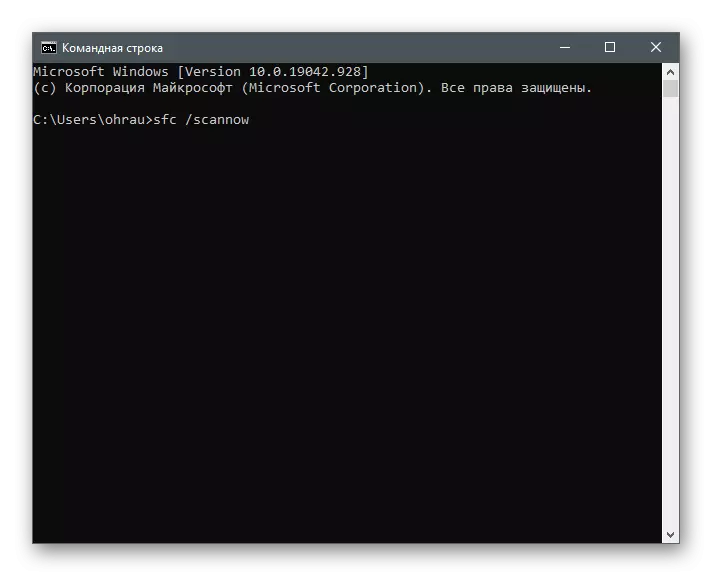Zomwe zimayambitsa nambala 0x80131500 m'sitolo ya Microsoft
Kuti mumvetsetse kukhalapo kwa njira zambiri zokwanira m'nkhaniyo, ndikofunikira kuthana ndi zifukwa zomwe zikuwoneka. Pali anayi a iwo.- Microsoft shopu;
- Madeti olakwika ndi makonda;
- Kulumikizana ndi intaneti;
- Zolakwika za DNS.
Kutuluka kwa mavuto amodzimodzi kumatha kuwoneka ngati zidziwitso ndi code 0x80131500 mukayamba kapena kugwiritsa ntchito malo ogulitsira Microsoft. Njira sizigawidwabe m'magulu okhudzana ndi zifukwa, koma zafotokozedwa: Kuchokera kosavuta kwambiri pokhazikitsa komanso othandiza komanso ochepetsetsa. Chifukwa chake, nkoyenera kuyambira woyamba, kusunthira ku lotsatira ngati cholakwika sichinakhazikike.
Njira 1: Kuyang'ana nthawi ndi makonda
Kukhazikitsa kapena makonda olakwika nthawi ndi madeti nthawi zambiri kumabweretsa mavuto m'mapulogalamu ena, chifukwa sangathe kulunzanso deta kudzera pa intaneti. Imakhudza izi ndi Microsoft Store, kotero timalimbikitsa kutsegulidwa ndikuyang'ana magawo omwe alipo. Ngati nthawi isalakwika, sinthani malinga ndi malangizo ochokera ku nkhani yathu yosiyana.
Werengani zambiri: Kusintha nthawi mu Windows 10
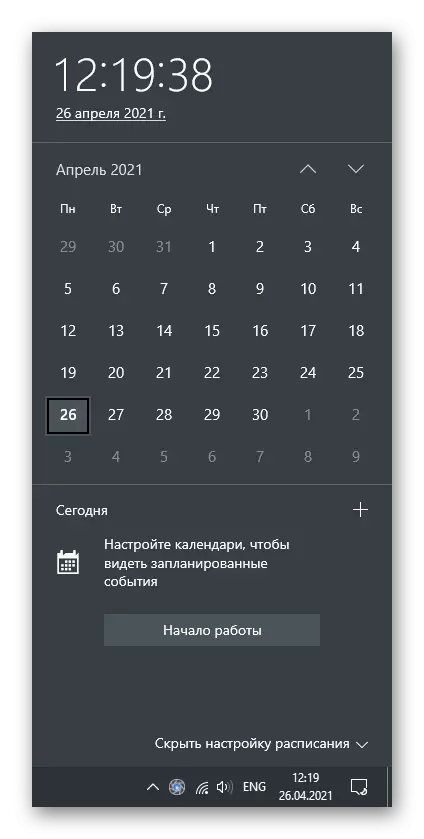
Ndikubwezeretsanso mtengo wake, ndikofunikira kuwona zifukwa zingapo zokhala ndi vuto lotere. Nthawi zambiri, batri ya dzongle yomwe imangokhala, koma nthawi zina tsiku limakonzedwa chifukwa chogwiritsa ntchito makina kapena nthawi yomwe mwasankha.
Njira 3: Bwezeretsani malo ogulitsira Kesha
Ma bugs apakompyuta a mkati ndi amodzi mwa omwe amayambitsa vuto ndi code 0x80131500. Ambiri aiwo amathetsedwa kubwezeretsanso bokosi pomwe mafayilo osakhalitsa ndi zinyalala zina zimachotsedwa, zomwe zimatsogolera kulakwitsa zosiyanasiyana. Mu Windows, pali chida chomwe chimapangidwa chomwe chimangoyambitsanso chikonzerocho, kotero zimangofunika kukhazikitsidwa.
- Kuti muchite izi, tsegulani zothandizira "RET" potseka win + R makiyi, kulowa mu WSRAT.Exe Field ndikusindikiza Lowani kuti mugwiritse ntchito lamulolo.
- Windo la Line lalamulo lidzawonekera, lomwe silingatsekeredwe chifukwa likuyenda kukonzanso kwa cache.
- Pakapita kanthawi, zenera losungira lidzaonekera, lomwe limatanthawuza kumaliza kwa ntchitoyo.
- Ngati, motsatira izi, chithunzi chomwe chili ndi zosintha zomwe zapezeka kumanja, Tsitsani mtundu watsopano wa Microsoft Store ndikupita ku kuyanjana mwachindunji ndi Iwo.
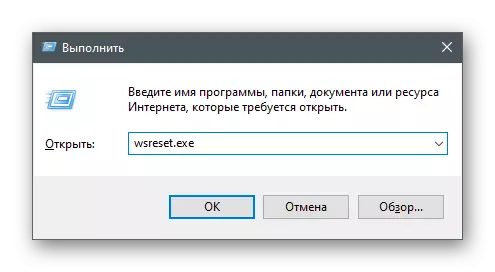
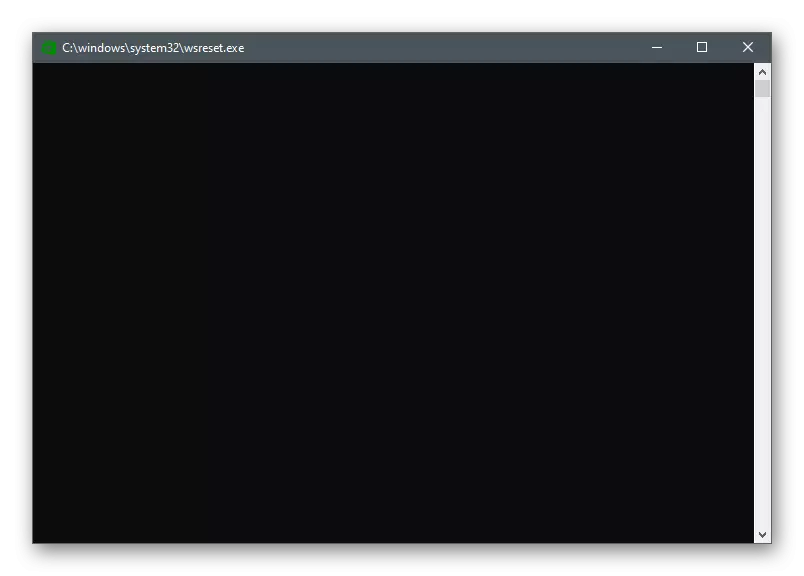
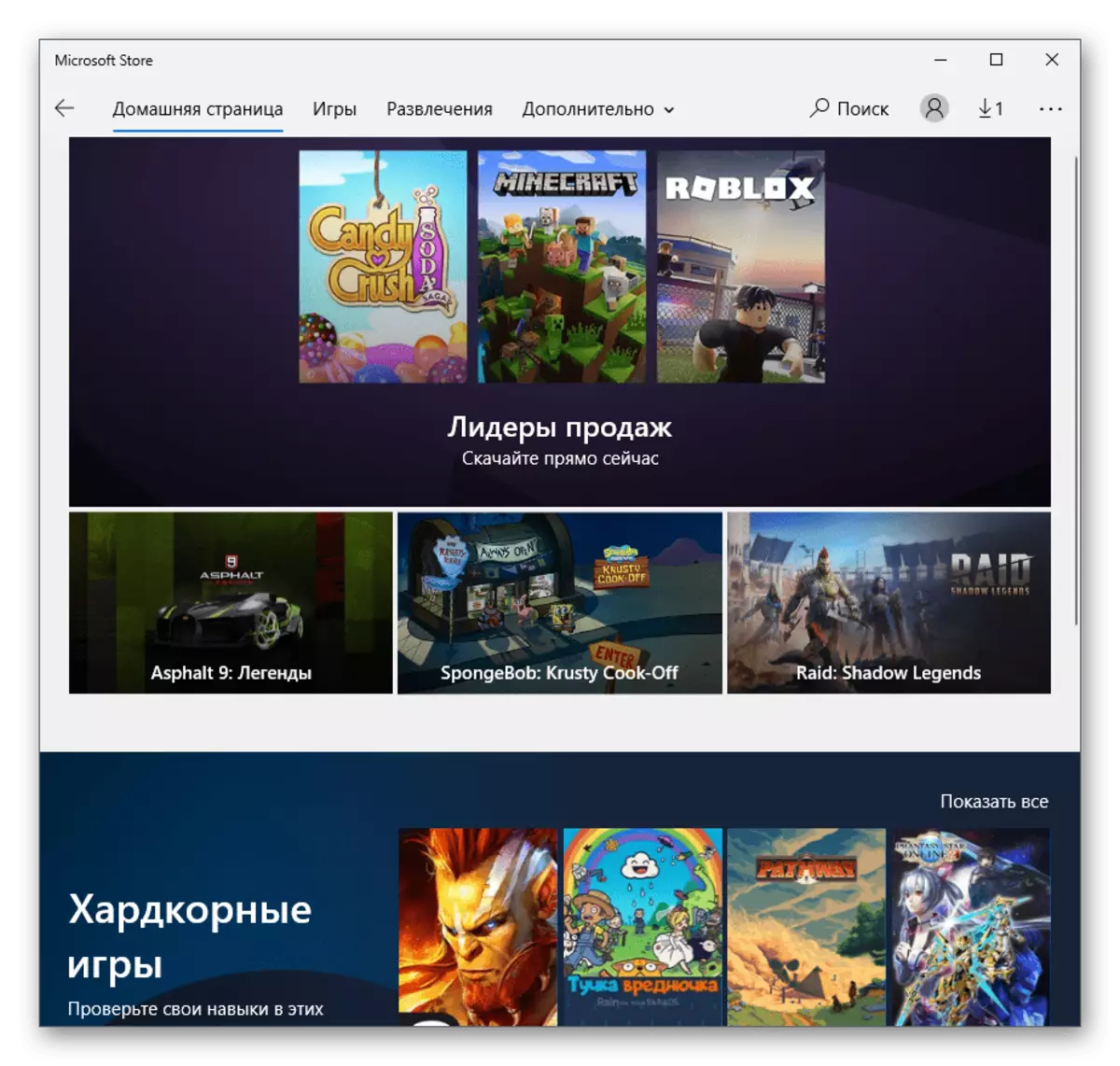
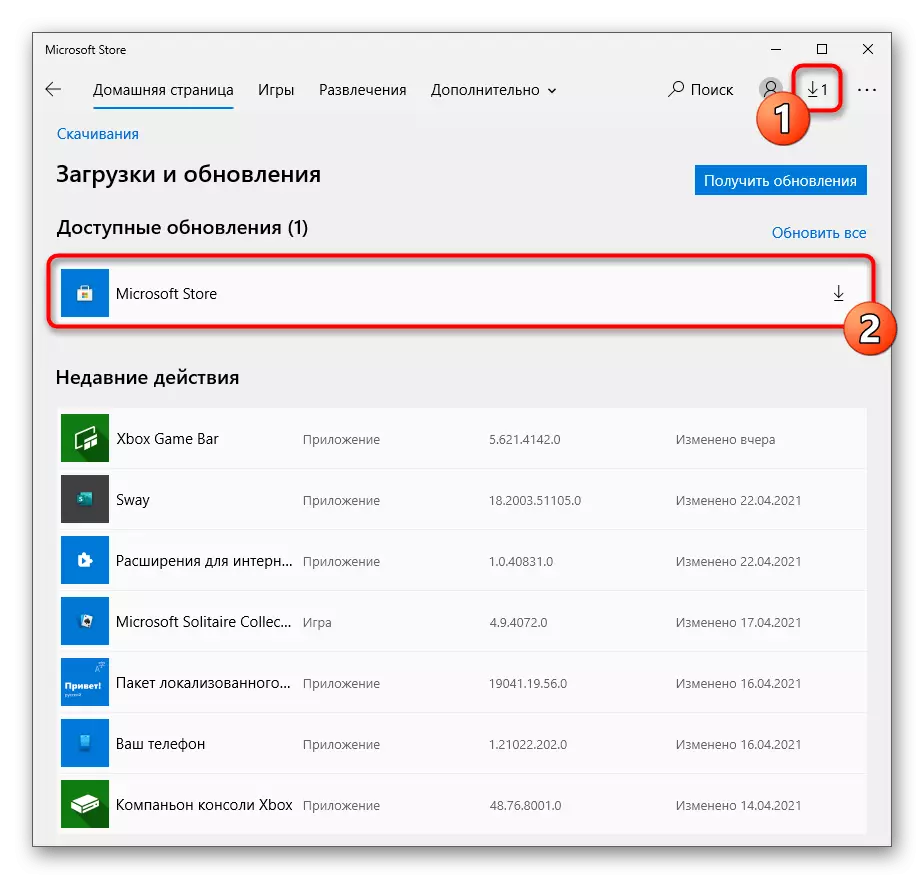
Njira 4: Lemekezani Windows mwachangu
Kusakhalitsa kwakanthawi kwa Windows yoyendetsera nkhosazo, zomwe zimangochotsa wosuta kuchokera pazolakwa zonse zomwe zingachitike ndi nsikidzi kapena zolondola za zigawo zina za OS. Zimatha kuthandiza ndi vutoli poganizira, choncho timalimbikitsa kuchita izi.
- Mu "magawo", sankhani matayala a dongosolo.
- Pitani ku "chakudya ndi chogona.
- Mu "magawo ofananira", dinani "mphamvu zapamwamba" zolembedwa ".
- Mawindo akawonekera, pitani ku "machitidwe a mabatani a mphamvu".
- Yambitsani magawo oti "Kusintha magawo omwe sapezeka tsopano."
- Chotsani bokosi lochokera ku "Lowetsani katundu" ndikugwiritsa ntchito zosintha.
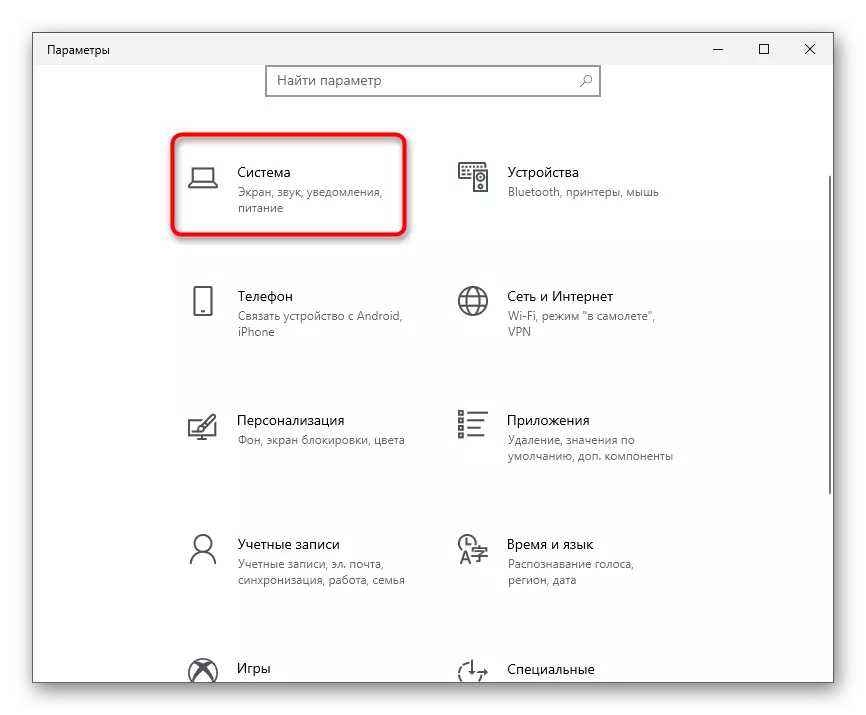

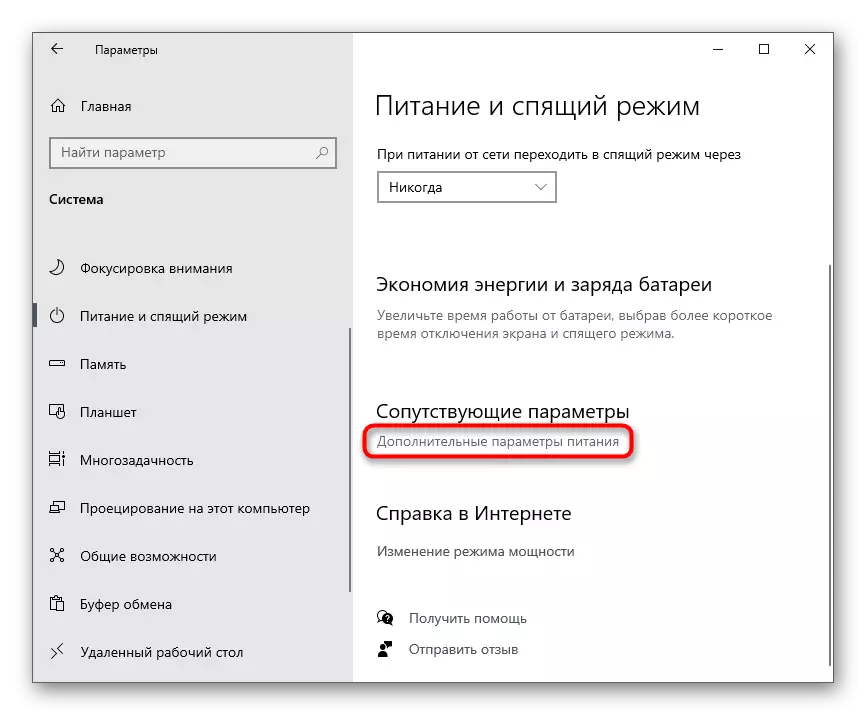
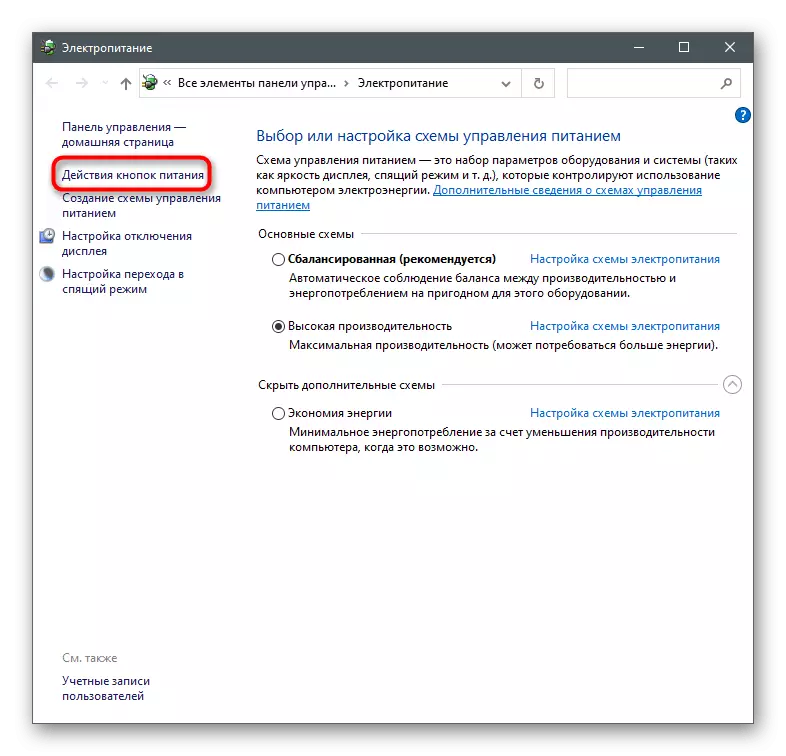
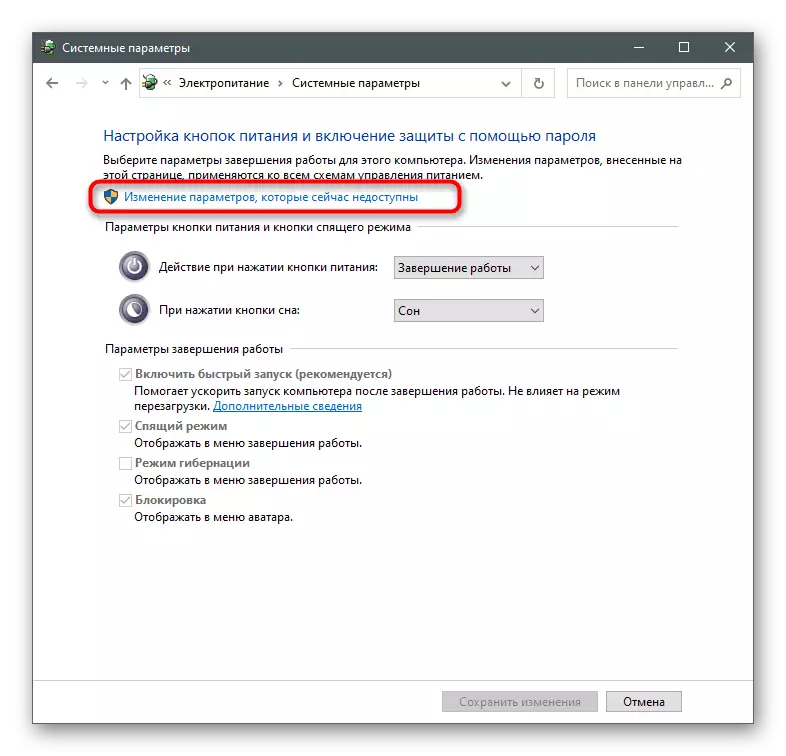
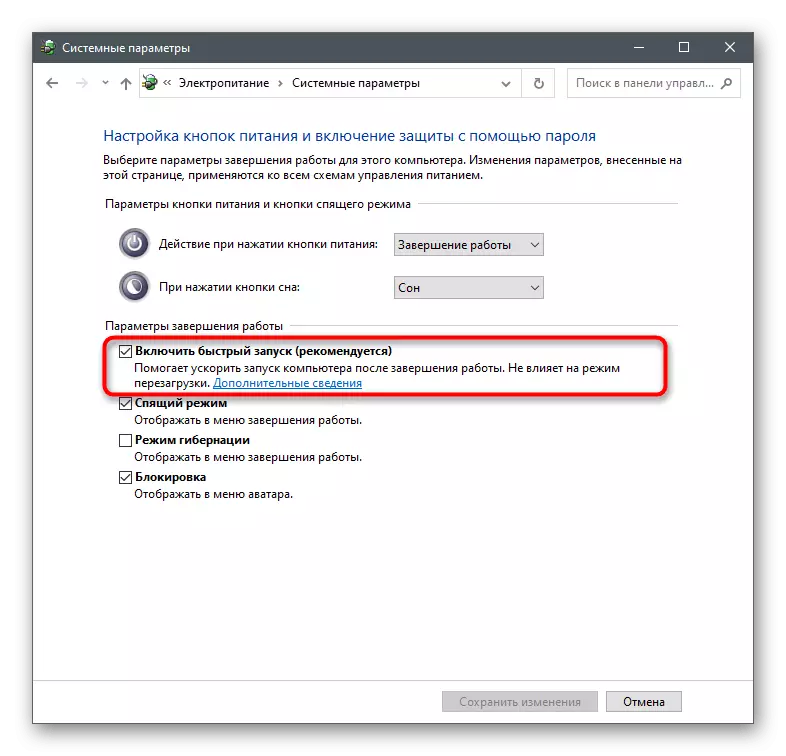
Onetsetsani kuti mukuyambiranso kompyuta kuti mubwezeretse cache ndi mafayilo osakhalitsa. Mu Windows Yail Windows, Thamangani ma stopu a Microsoft ndikuwona ngati vuto lachotsedwa.
Njira 5: Sungani magawo a pa intaneti
Mavuto ochezera pa netiweki amatha kuwoneka osati chifukwa cha kusapezeka kwake. Nthawi zina zolakwa zimachitika chifukwa cha magawo oyikidwa ndi kusungidwa mu chipika cha fayilo. Kuti muthane ndi izi mu magwiridwe antchito, pamakhala zida zopangidwa ndi zida zobwezerezedwanso.
- Mu menyu yoyambira, pezani "lamulo la lamulo" ndikuyendetsa m'malo mwa woyang'anira.
- Lowetsani nessh winsock reset lamulo ndikusindikiza Enter kuti mutsimikizire.
- Pambuyo pa uthenga wobwerezabwereza ukuwonekera, lembani lamulo lotsatirali - netsh ip ip reset.
- Chitani zomwezo ndi IPCCTFIG / kumasulidwa.
- Kenako pezani kusintha kwatsopano kudzera pa ipconfig / kukonzanso.
- Pomaliza, sinthaninso cache ya DN ndikulowa ipconfig / flashdns.
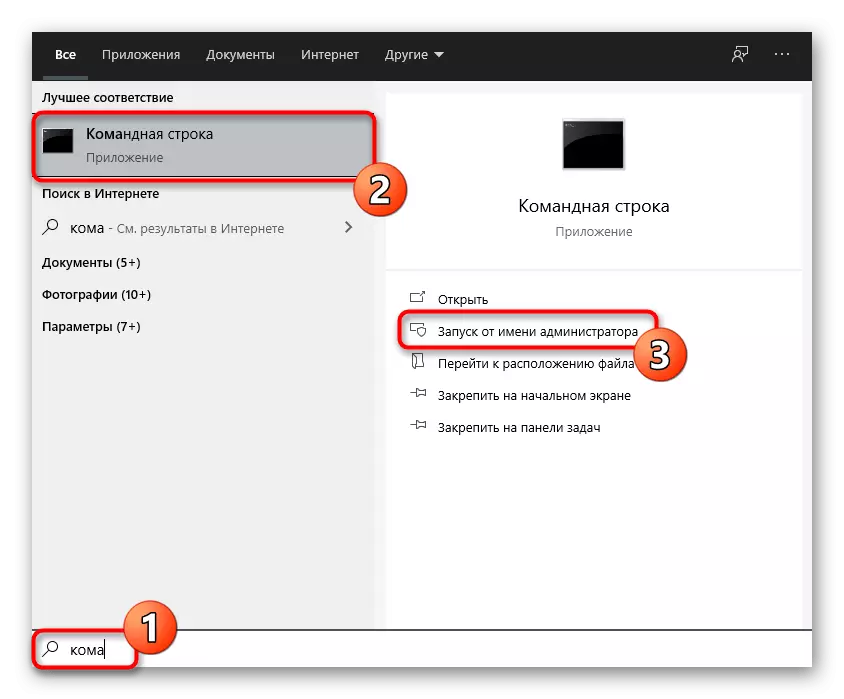
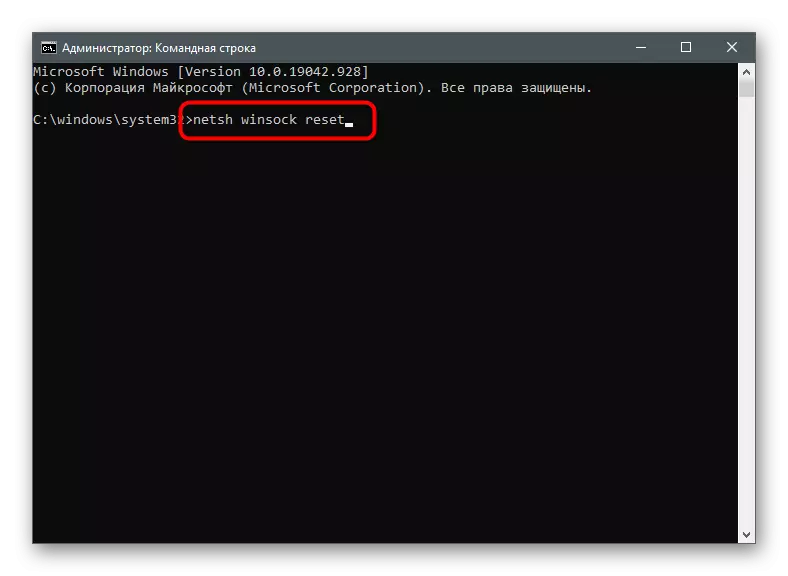
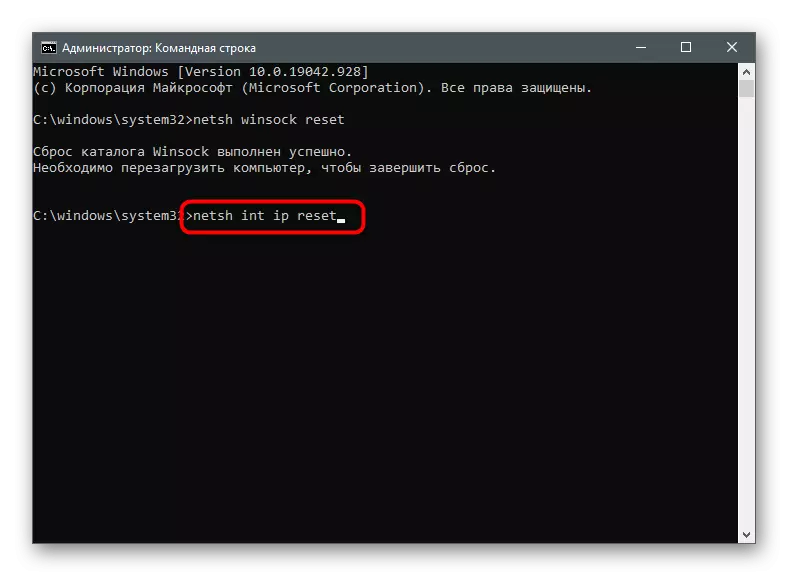
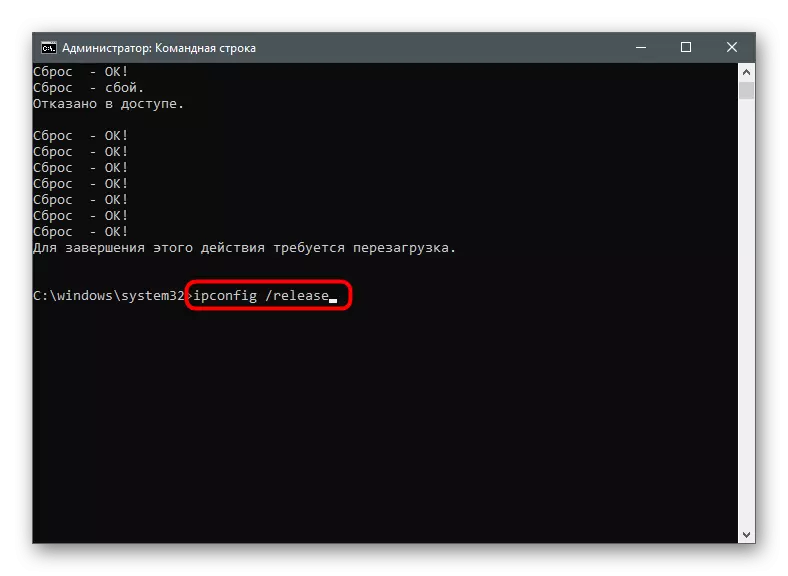
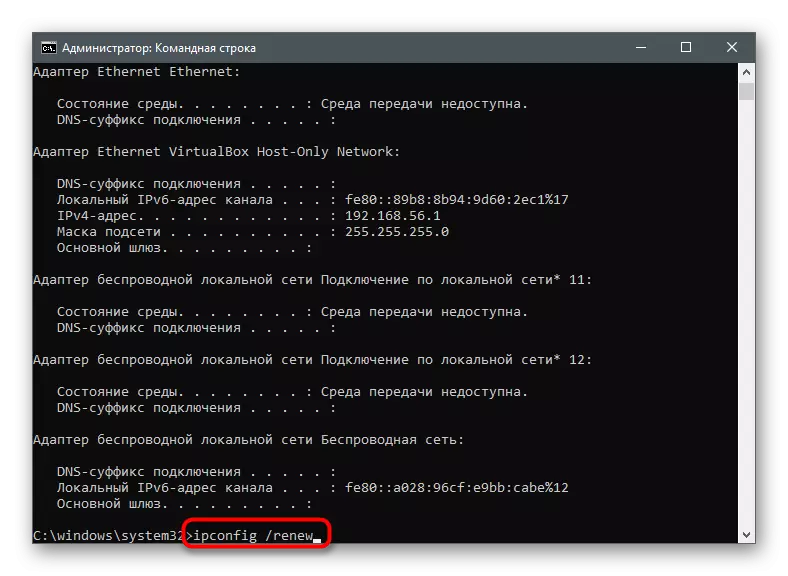
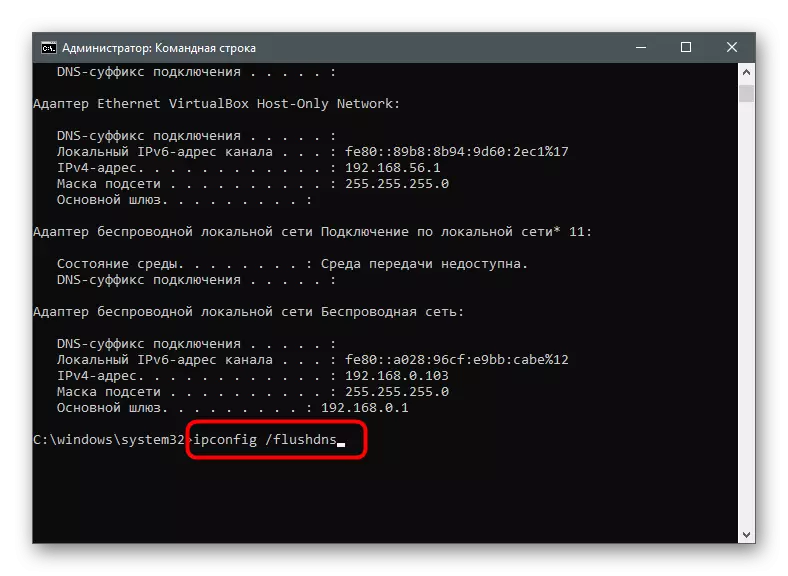
Mwina mudzafunikiranso kuyambiranso.
Njira 6: Lemekezani seva ya Proxy
OS amagwira ntchito yolumikizira ma seva a ogwiritsa ntchito, koma mukayambitsa ukadaulo, ntchito zina zokhudzana ndi intaneti zitha kuchitika. Simungadziwe kuti proxy yatsegulidwa pa PC mpaka mutayang'ana.
- Kudzera mwa "magawo", pitani ku "netiweki ndi intaneti".
- Sankhani gawo lomaliza - "proxy seva".
- Onetsetsani kuti "kuwerengetsa magawo" modekha tsopano yasankhidwa. Ngati sichoncho, sinthanitsani kusinthaku.
- Kugwiritsa ntchito seva yovomerezeka mu njira yosinthira makina kuyeneranso kukhala olumala.
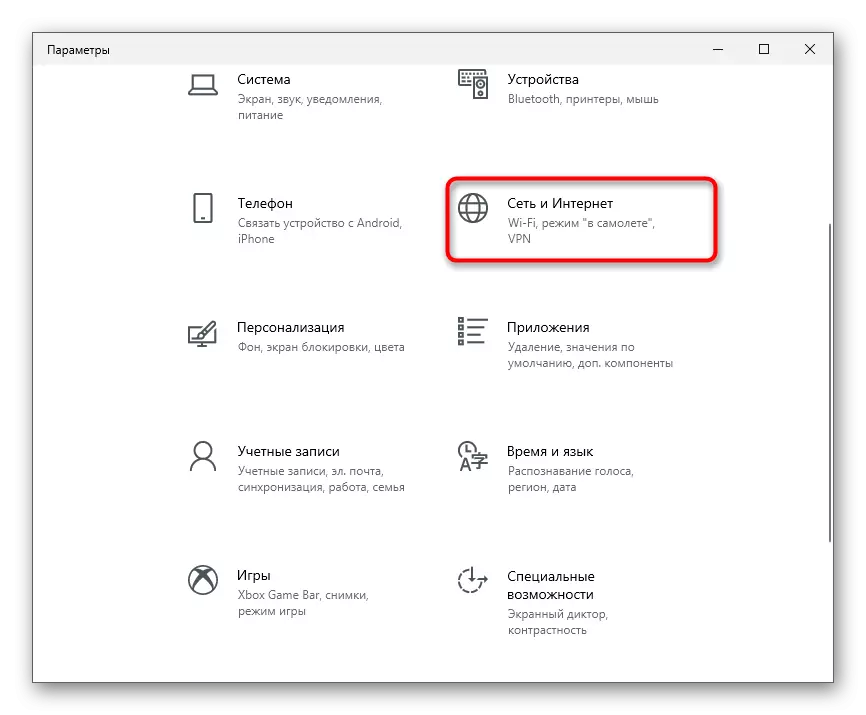
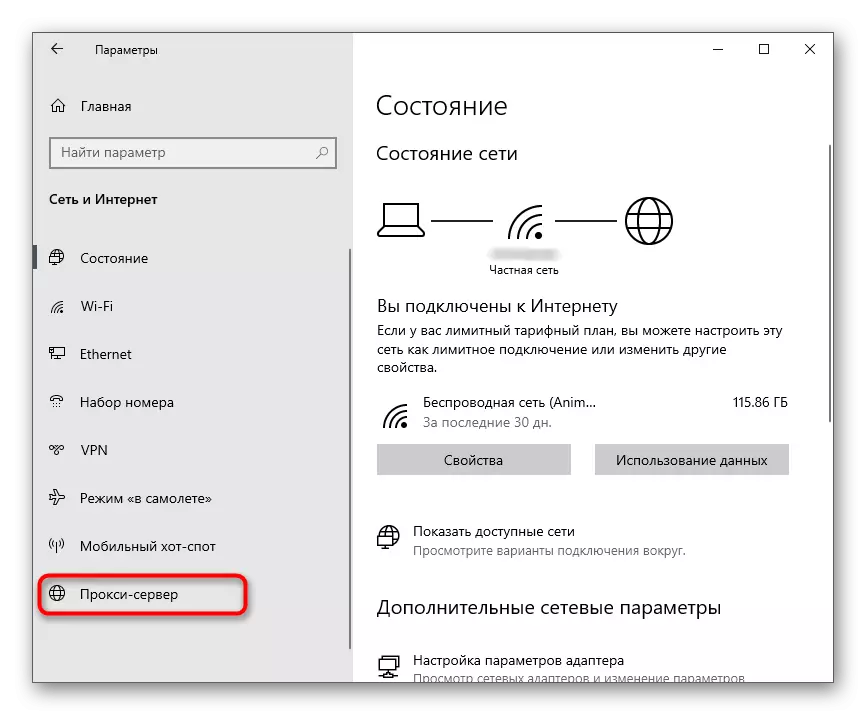
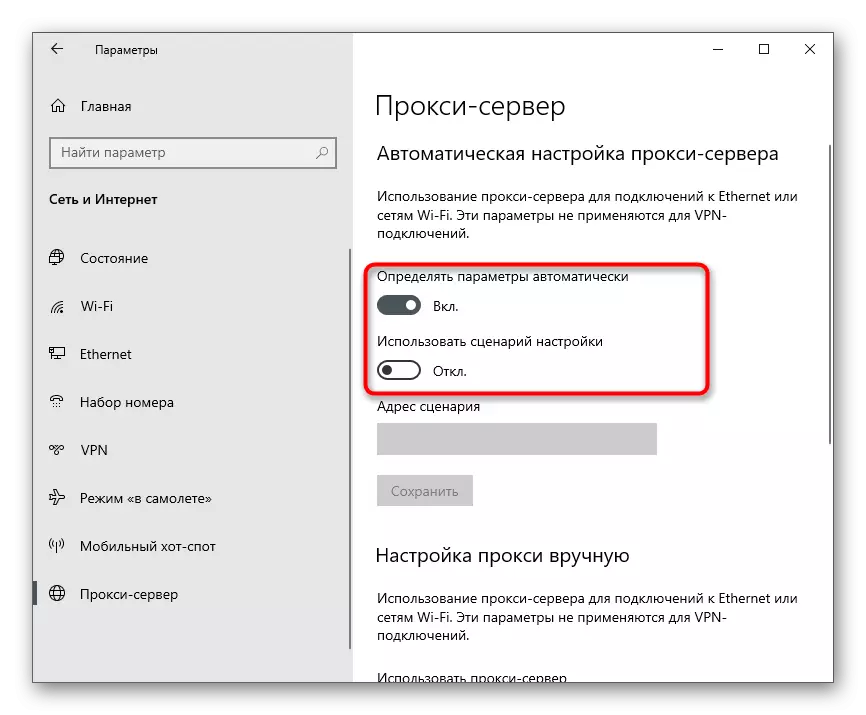
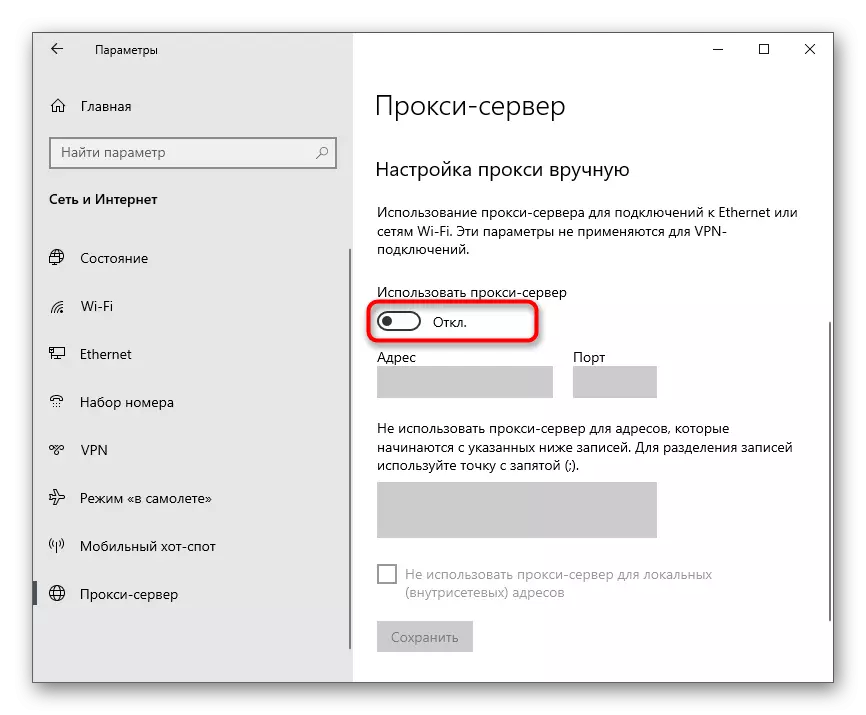
Ngati mwapanga makonda pakali pano, kuyambiranso kompyuta.
Njira 7: Manja DNS
Kumayambiriro kwa nkhaniyi adatinso kumati mavuto ali ndi seva ya DNS amathanso kukopa mawonekedwe 0x80131500. Nthawi zambiri, chomwe chimayambitsa magawo omwe siabwino chokha chomwe chimayikidwa pachinthu chowonjezera chikuyamba. Kuti mutsimikizire chiphunzitsochi, ndikofunikira kusintha ma DNS omwe amalandila ndikugawira a Google seva.
- Mu menyu "network ndi intaneti" mu "makonda apamwamba" block, dinani pa "Adpriter Zokhazikika".
- Kunja Dinani pa Atchtch adapter yomwe mudagwiritsa ntchito ndikusankha "katundu" kuchokera pazakudya zomwe zili.
- Dinani kawiri (IP Version 4 (TCP / iPV4) kuti mukonzekere chinthu ichi.
- Lemberani kuti "gwiritsani ntchito ma seva otsatirawa amadina" ku March, fotokozerani 8.8.8.8, ndi njira zina - 8.8.4.4. Kuyika magawo ndi kutuluka, dinani "Chabwino".
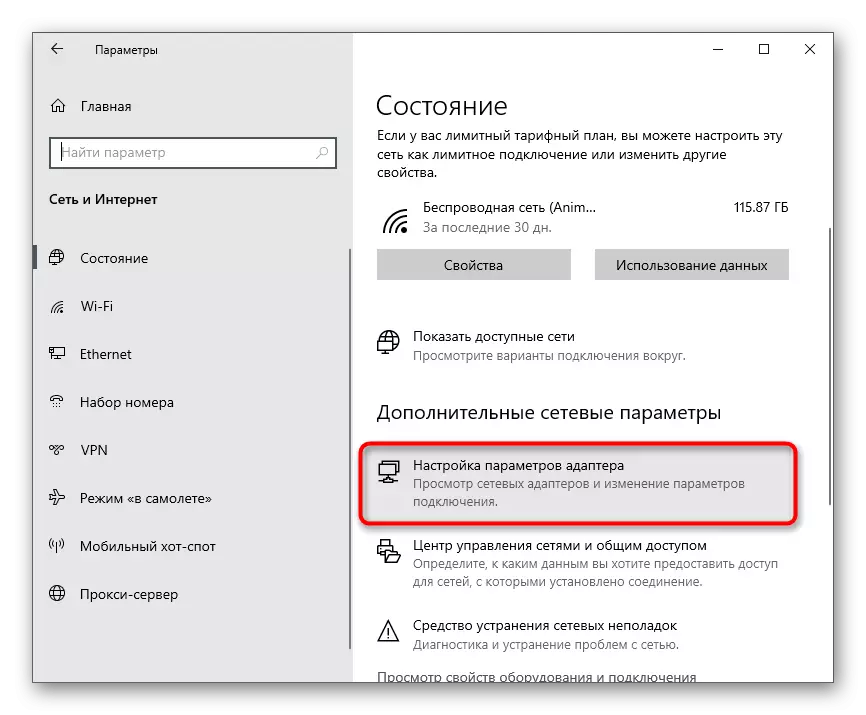
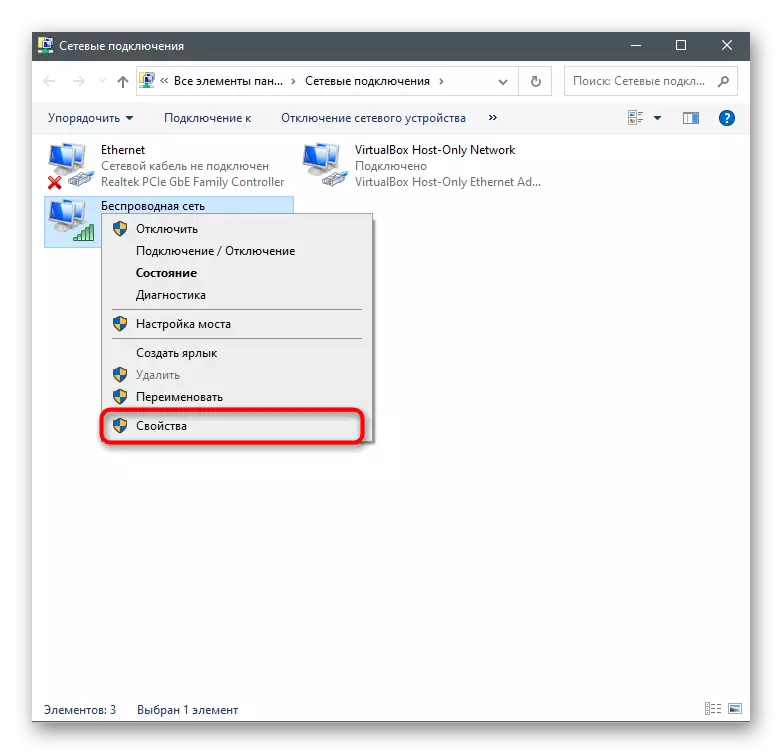
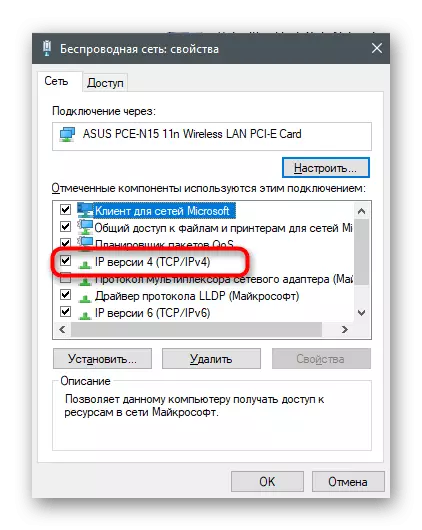
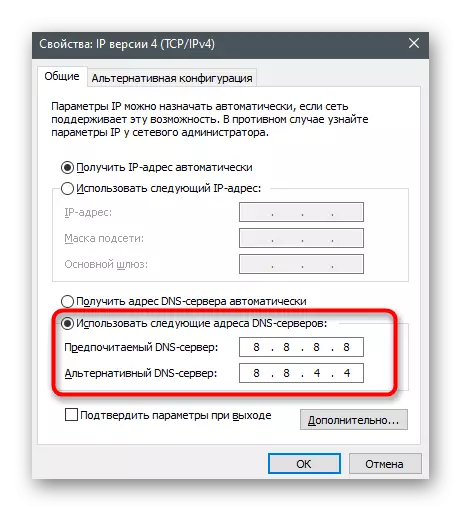
Njira 8: Kutembenuza TLS 1.2
TLS ndi protocol yopereka chitetezo chambiri pa netiweki. Pali mitundu ingapo ya mabaibulo ake, chilichonse chomwe chili ndi mawonekedwe ake. Kuti mugwire ntchito kwa os, TLS 1.2 ikufunika, yoyambitsidwa ndi kusakhazikika mu malo osakatuli. Komabe, nthawi zina imasiyidwa - mwachitsanzo, pamene wogwiritsa ntchitoyo wasintha kapena kugwiritsa ntchito mtundu wosalembedwa. Kuthandizira protocol, tsatirani malangizowa:
- Tsegulani "Start" ndikupeza "Control Panel"
- Pawindo latsopano, pezani njira ya "msakatuli".
- Dinani "tabu" zapamwamba ndikuyang'ana "gwiritsani ntchito TLS 1.2". Musanatuluke, musaiwale dinani "Ikani".
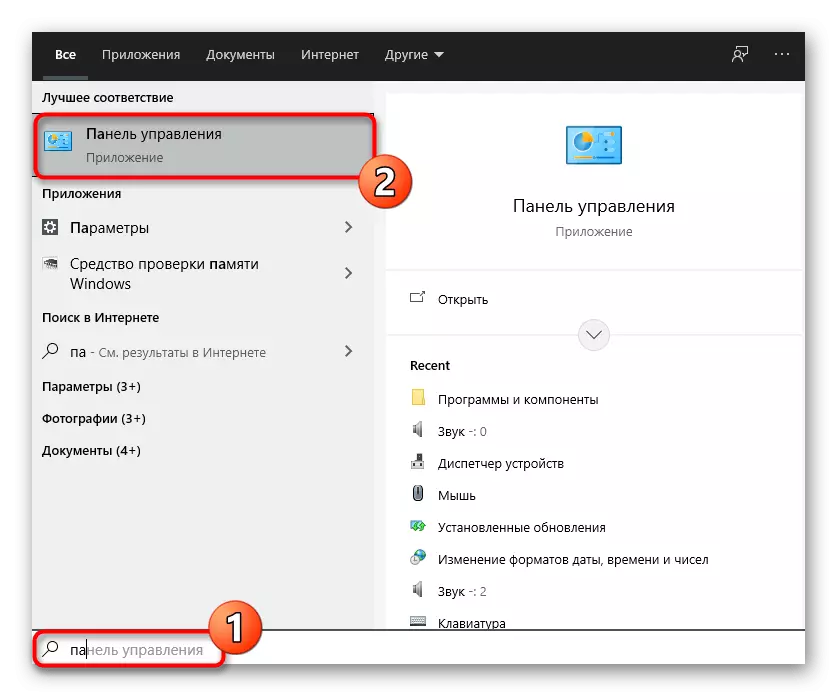
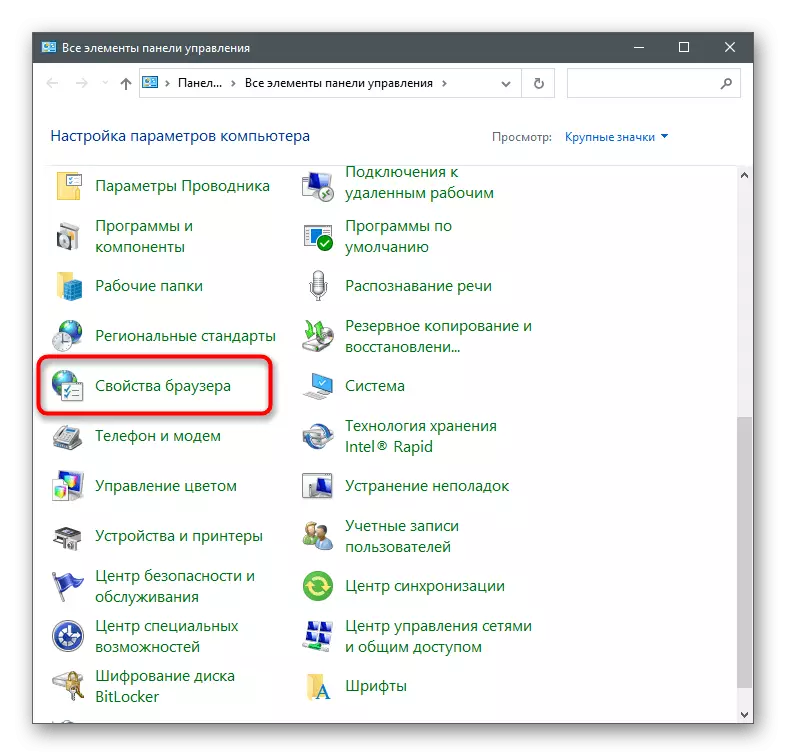
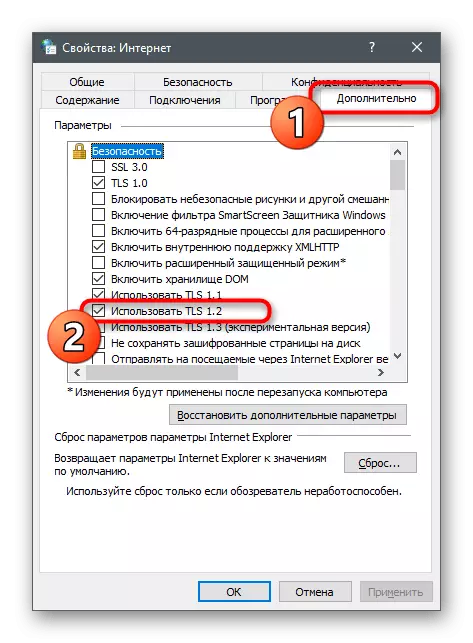
Njira 9: Kupanga akaunti yatsopano
Pali mwayi wolakwika womwe umalumikizidwa mwachindunji ndi akaunti ya Microsoft yomwe imagwiritsidwa ntchito yomwe sitolo imachitika. Onani kuti zitha kukhala zosavuta kwambiri - popanga mbiri yatsopano popanda kumanga akaunti ya Microsoft.
- Kuti muchite izi, tsegulani "Start" ndikudina chizindikiro cha zida kuti mupite ku "magawo".
- Tsegulani "Maakaunti".
- Pitani ku "banja ndi ogwiritsa ntchito" gawo lina ndikudina "ogwiritsa ntchito pakompyuta iyi".
- Pazenera lomwe limawonekera, dinani pa ulalo "ndilibe deta kuti ulowe munthu uyu."
- Gwiritsani ntchito njira "kuwonjezera wogwiritsa ntchito popanda akaunti ya Microsoft".
- Lembani zambiri ndikutsimikizira zolengedwa.
- Mwakukonzekera, tsegulani malo ogulitsira a Microsoft ndikusintha akaunti yomwe mudagwiritsa ntchito yatsopanoyo.
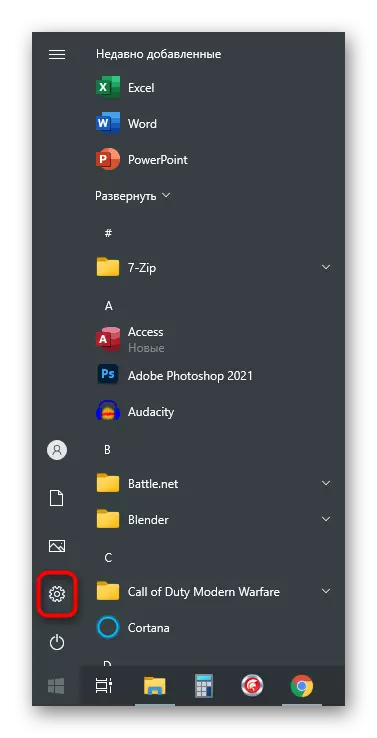
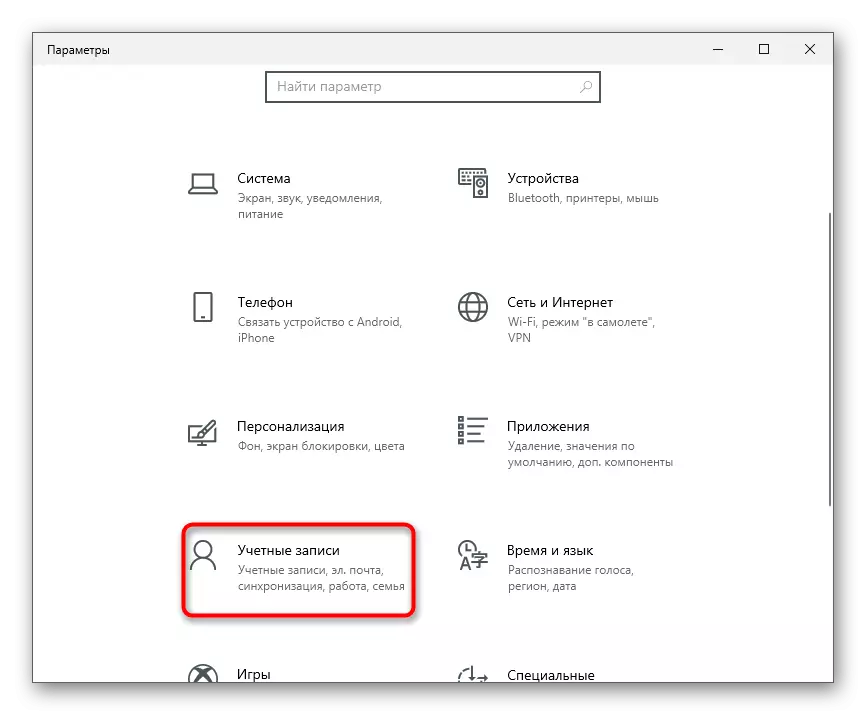
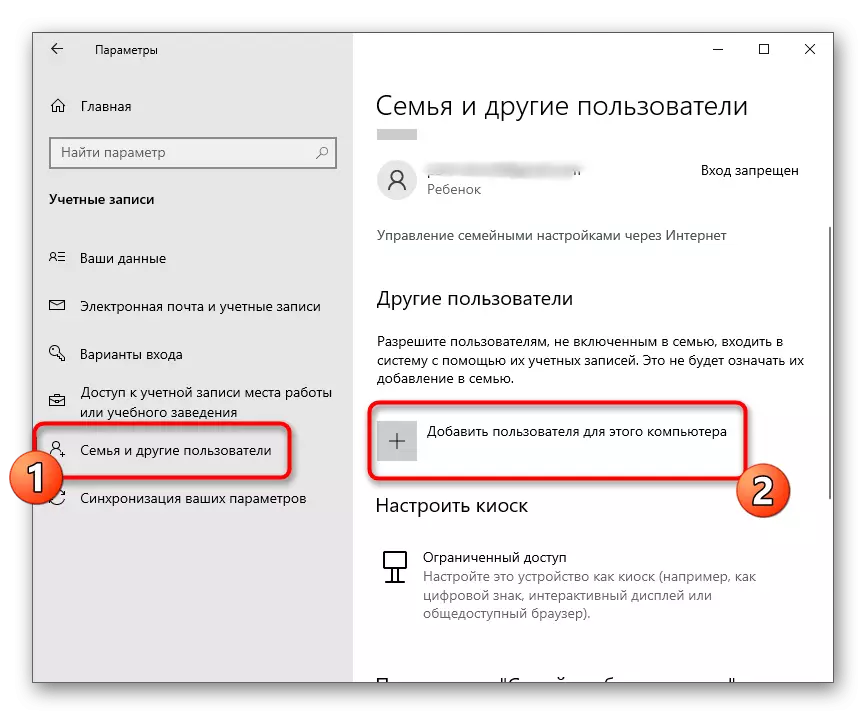
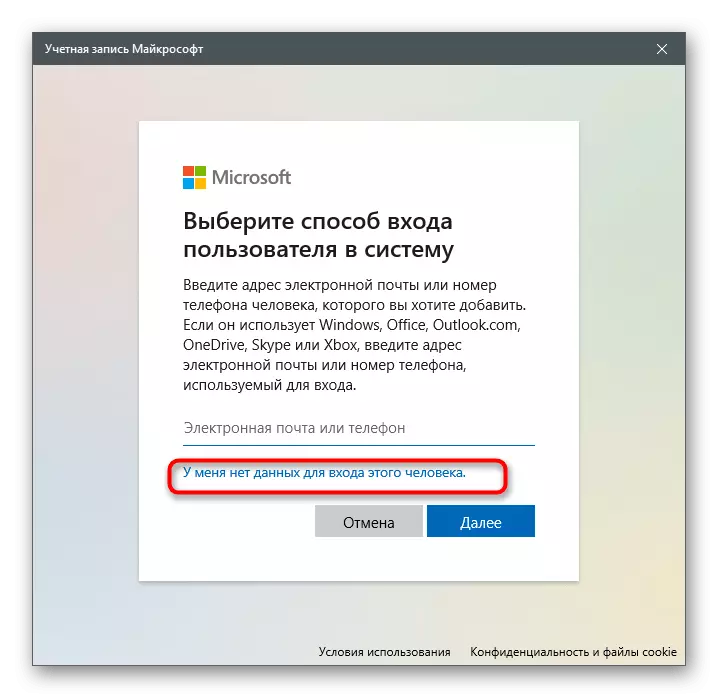
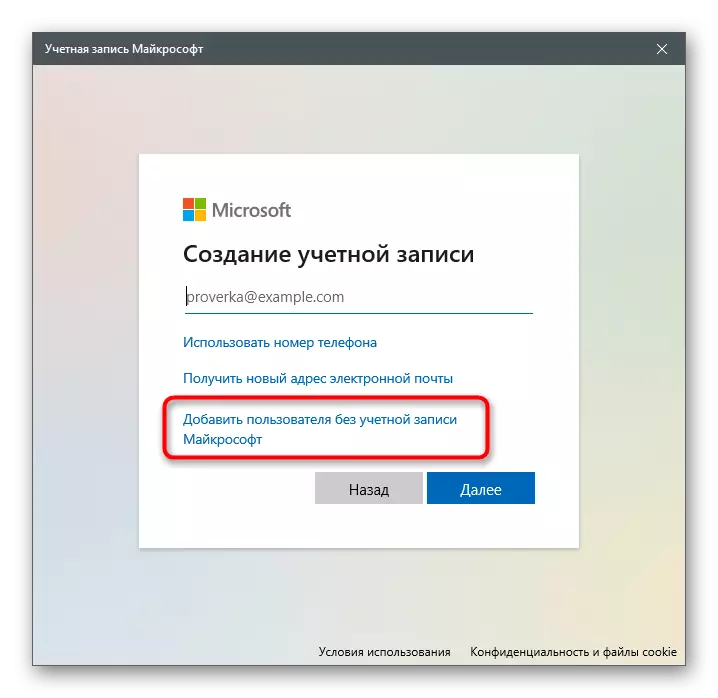
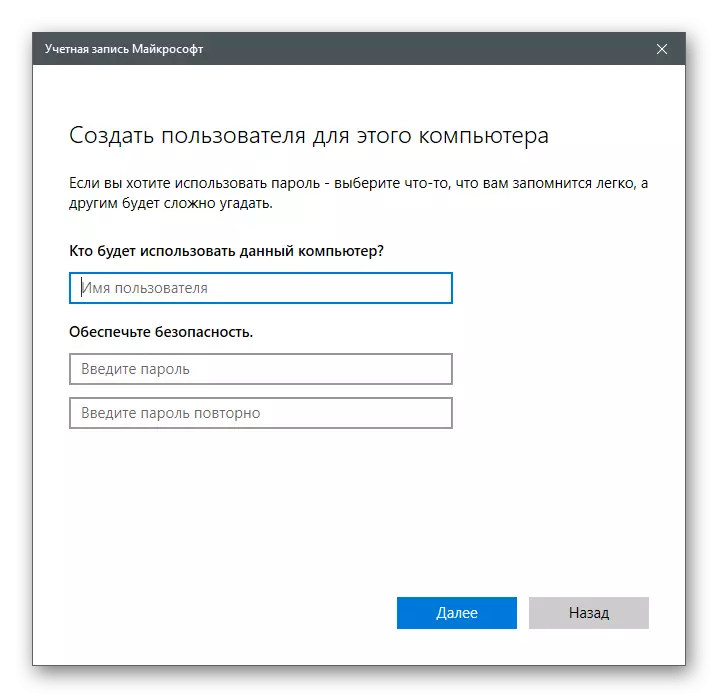
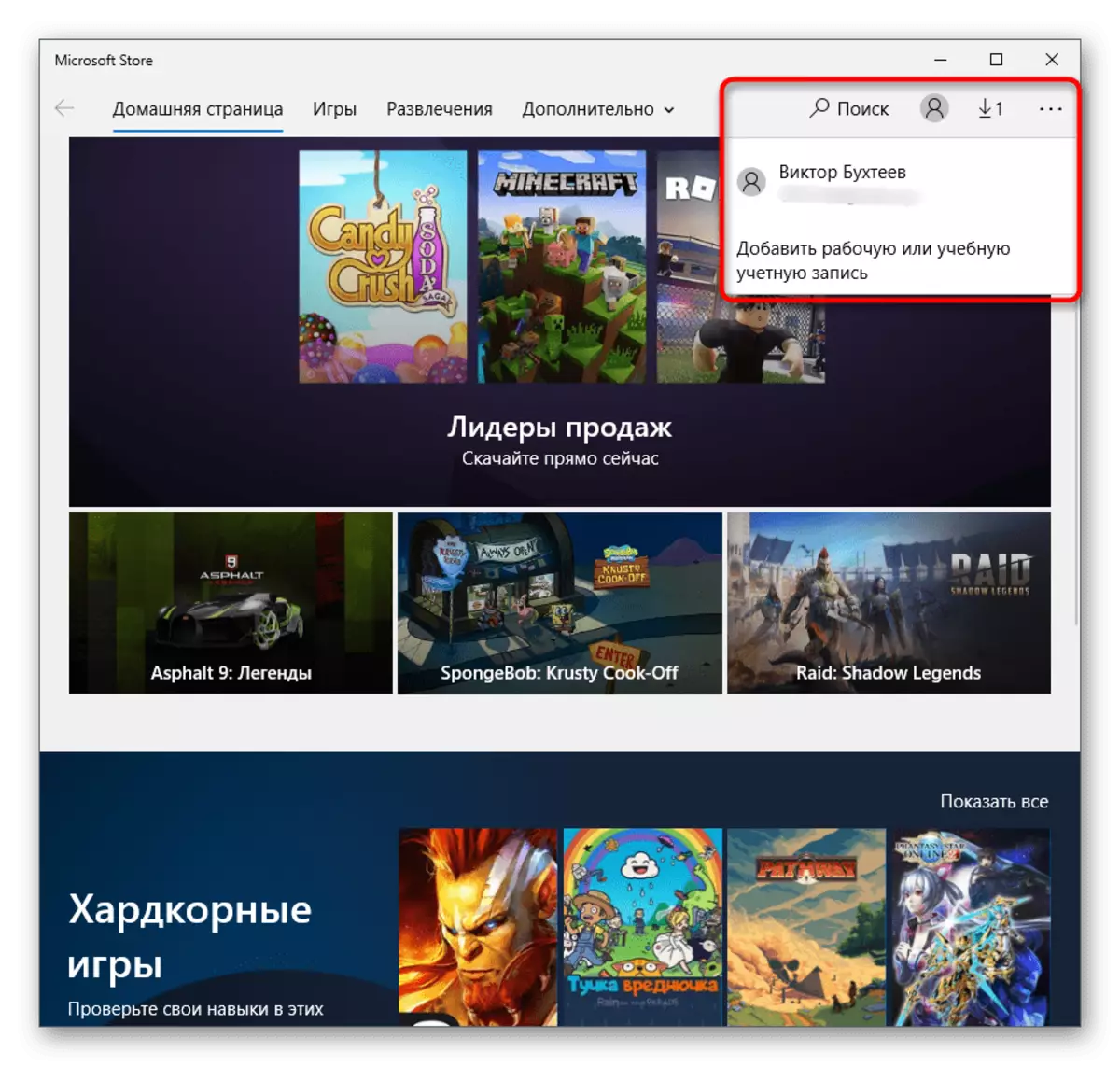
Njira 10: Kubwereza Microsoft Store
Njirayi ndi yowoneka bwino kwambiri ndikupita kwa iyo pokhapokha ngati palibe chimodzi cha zomwe zabweretsa choyenera. Chifukwa chake ndikuyambiranso sitolo yomwe ikugwiritsa ntchito pogwiritsa ntchito mphamvu ya Powershell.
- Dinani PCM pa batani la Start ndi kuchokera pazakudya, sankhani "Windows Powershell".
- Koperani ndikuyika powershell-seexectiolicy osapanikizika - Apprexxcklepact -Disvelotveentermode-kapena Downpoot \ Appmanift.xml
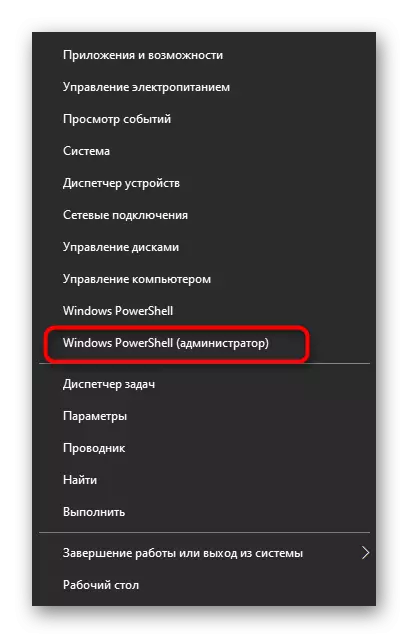
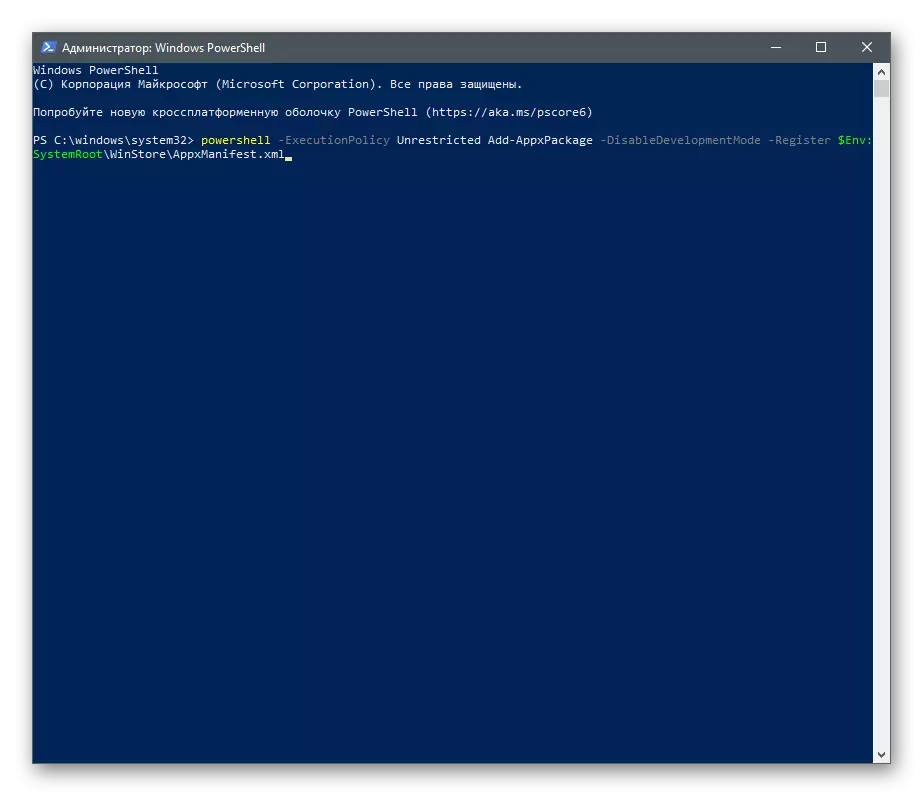
Yang'anani mauthenga omwe amawonekera pazenera. Ngati zolakwika zikachitika mukamachita lamuloli, muyikeni ndi appxpackage | Chiwonetsero cha {onjezerani-appxpackage -Disvesvelomentmode -iregirter "$ ($ _. Zolakwika zikawoneka mobwerezabwereza zingwe izi:
- Powershell -exeadpolicles osatengera
- $ yowonekera = (Pezani-Appxpapples Microsoft.Windowsseferse). Onjezani-Appxpacpage -Disvelomentmode -irgister $ kuwonekera
- Pezani-Appxpapples -lduses | Chiwonetsero {onjezerani-appxpacpaged -disveenvesvesvesvelomentmode - $ ($ _.)}
Njira 11: Kuyang'ana kukhulupirika kwa mafayilo a dongosolo
Njira yomaliza imatanthawuza kusanthula dongosolo lonse la mafayilo owonongeka - amapezeka ndikuchotsedwa ntchito zapadera zokha. Ngati kukhulupirika kwa OS kumakhudzidwa kwenikweni ndi malo ogulitsira, mutamaliza kukonza algorithm kuti ikwaniritse ntchito ndikukhazikitsanso pakompyutayo, iyenera kutsegulidwanso popanda mavuto.
Werengani zambiri: Kugwiritsa ntchito ndi kubwezeretsa dongosolo la umphumphu ku Windows 10